
Installation
Grandstream Wave Lite
- Installez Grandstream Wave Lite à partir de l' App Store (iOS) ou du Play Store (Android).
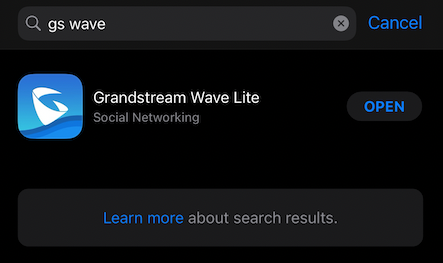
- Connectez-vous à l'interface de votre système téléphonique via https://my.mixvoip.com en utilisant vos identifiants.
Si vous ne connaissez pas vos identifiants, veuillez contacter notre support via support@mixvoip.com.
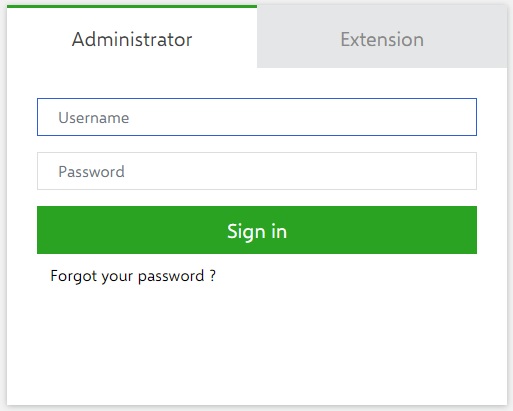
- Allez sur 'Voxbi', puis sur 'Extensions'.
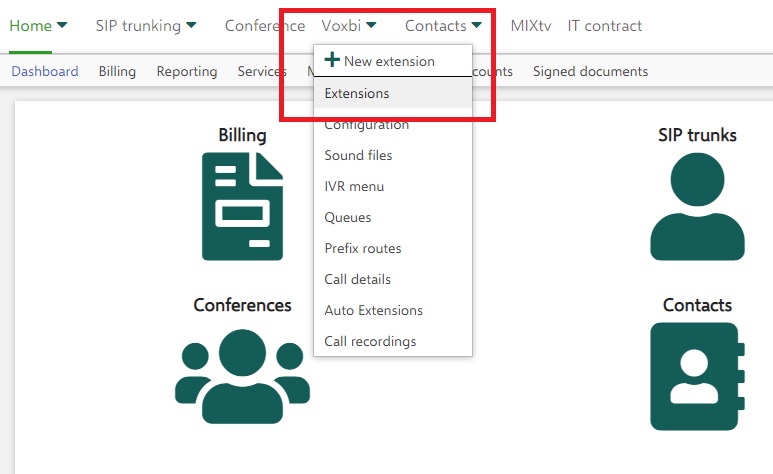
- Cliquez sur les trois points dans la ligne de l'extension souhaitée et ensuite, cliquez sur 'App Provisioning'.
- Deux codes qr seront affichés sur votre écran. Gardez la fenêtre ouverte, vous devrez scanner le deuxième code dans une étape ultérieure.
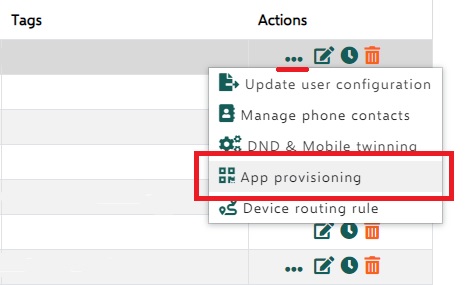
- Ouvrez maintenant Grandstream Wave Lite sur votre téléphone portable, allez sur 'Paramètres', et puis 'Paramètres compte'.

- Cliquez sur '+', après sur ‘Compte UCM (balayage QR Code)’.
- S'il vous-plaît, scannez le deuxième des deux codes QR sur l'écran de votre ordinateur.

- Accédez aux paramètres du compte nouvellement créé et modifiez les paramètres suivants :
→ Désactivez la fonction 'Activer expiration de la session'
→ Changez le 'Protocole de transport' de UDP à TCP
→ Selectionnez la configuration "Register Expiration" et mettez la valeur "64800".

- Sur Android, vous devez accorder des autorisations supplémentaires :
Permettez à l'application d'afficher des notifications au-dessus d'autres applications, en particulier les paramètres "Display over other apps" et "Overlay permission" doivent être activés.
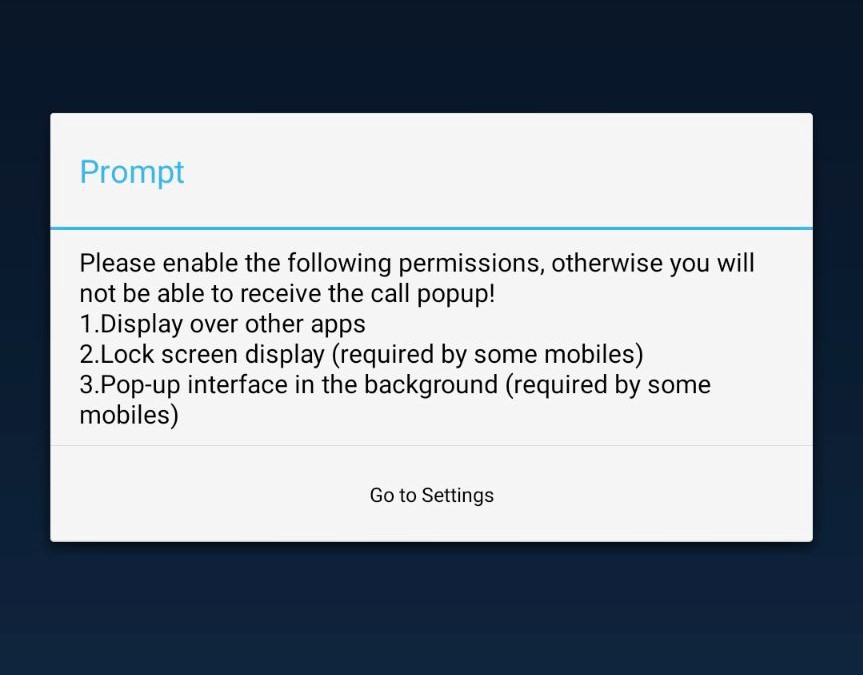
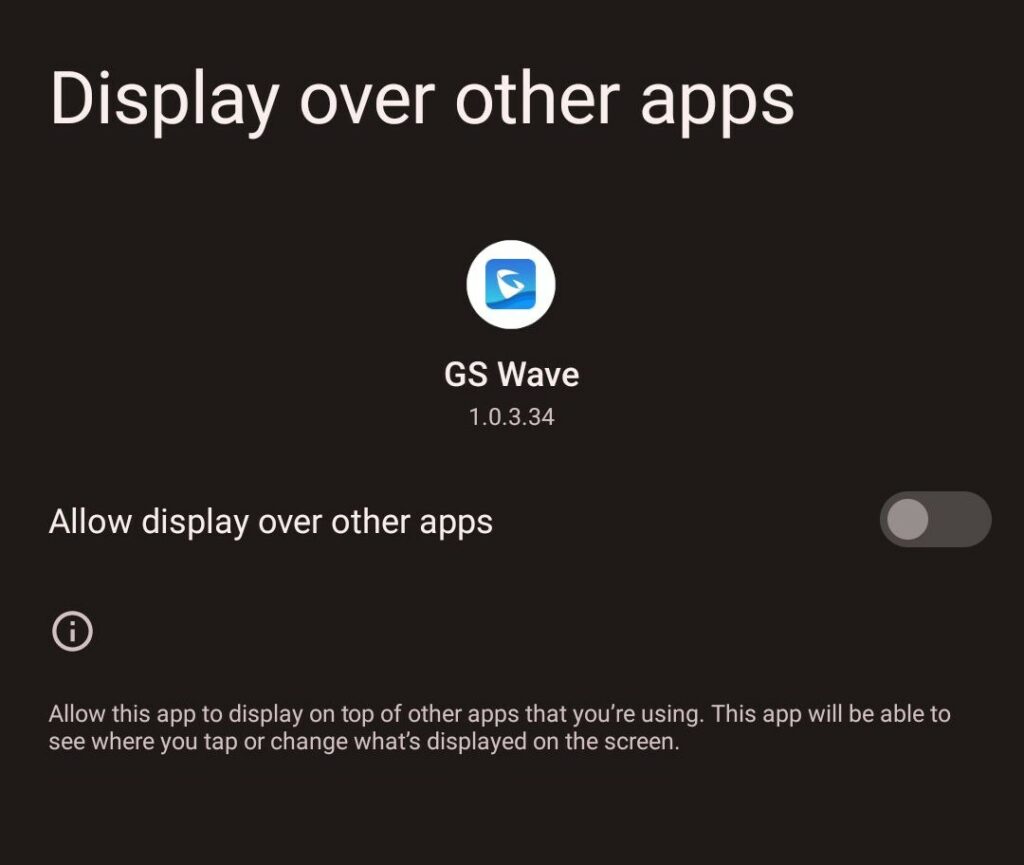
- Lorsque vous utilisez l'application Android, assurez-vous également que l'option "Pause app activity if unused" est désactivée.
Note : Selon le téléphone que vous utilisez cette option n'a peut-être pas exactement le même nom, mais vous pouvez toujours la trouver dans les infos de l'application.
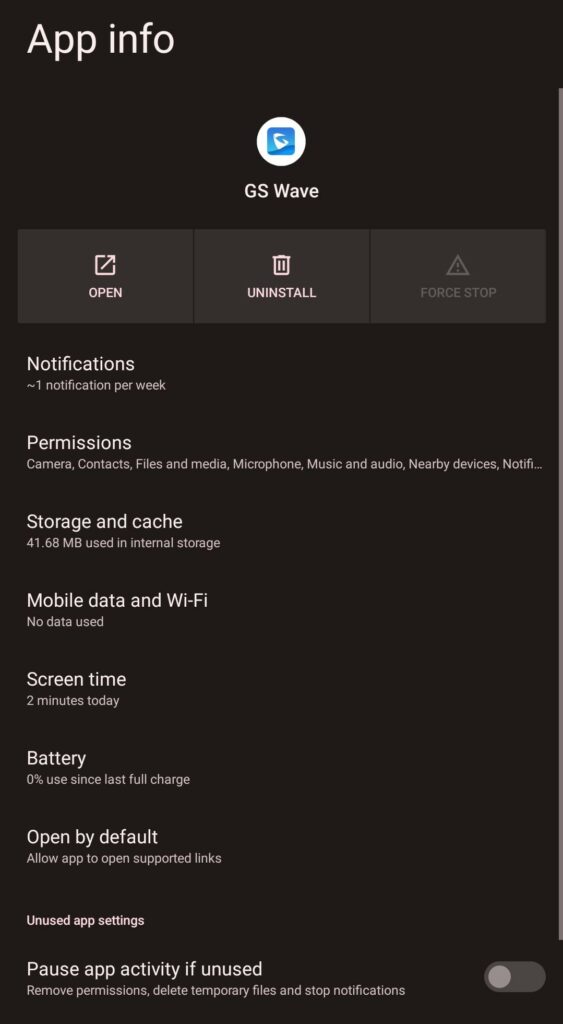
Si vous avez besoin d'assistance pendant ce processus, n'hésitez pas à prendre rendez-vous avec un expert de notre équipe de Support Client.
C'est fait – vous êtes prêt à partir !